Snabbstart: Skapa en ny klientorganisation i Microsoft Entra ID
Du kan utföra alla dina administrativa uppgifter med hjälp av administrationscentret för Microsoft Entra, inklusive att skapa en ny klientorganisation för din organisation.
I den här snabbstartsartikeln får du lära dig hur du kommer till Azure-portalen och Microsoft Entra-ID:t, och du får lära dig hur du skapar en grundläggande klientorganisation för din organisation.
Kommentar
Endast betalda kunder kan skapa en ny workforce-klientorganisation i Microsoft Entra-ID. Kunder som använder en kostnadsfri klientorganisation eller en utvärderingsprenumeration kan inte skapa ytterligare klienter från administrationscentret för Microsoft Entra. Kunder som står inför det här scenariot som behöver en ny klientorganisation kan registrera sig för ett kostnadsfritt konto.
Så här skapar du en ny klient för din organisation
Dricks
Stegen i den här artikeln kan variera något beroende på vilken portal du börjar från.
När du har loggat in på Azure-portalen kan du skapa en ny klientorganisation för din organisation. Din nya klientorganisation representerar din organisation och hjälper dig att hantera en specifik instans av Microsoft Cloud-tjänster för dina interna och externa användare.
Kommentar
- Om du inte kan skapa ett Microsoft Entra-ID eller Azure AD B2C-klientorganisation granskar du sidan användarinställningar för att se till att skapandet av klientorganisationen inte är inaktiverat. Om den inte är aktiverad måste du tilldelas minst rollen Klientskapare .
- Den här artikeln beskriver inte hur du skapar en extern klientkonfiguration för konsumentinriktade appar. Läs mer om hur du använder Microsoft Entra Externt ID för dina CIAM-scenarier (kundidentitet och åtkomsthantering).
Så här skapar du en ny klient
Logga in på Azure-portalen.
På menyn i Azure-portalen väljer du Microsoft Entra-ID.
Gå till Identitetsöversikt>>Hantera klienter.
Välj Skapa.

På fliken Grundläggande väljer du den typ av klientorganisation som du vill skapa, antingen Microsoft Entra-ID eller Microsoft Entra-ID (B2C).
Välj Nästa: Konfiguration för att gå till fliken Konfiguration.
På fliken Konfiguration anger du följande information:
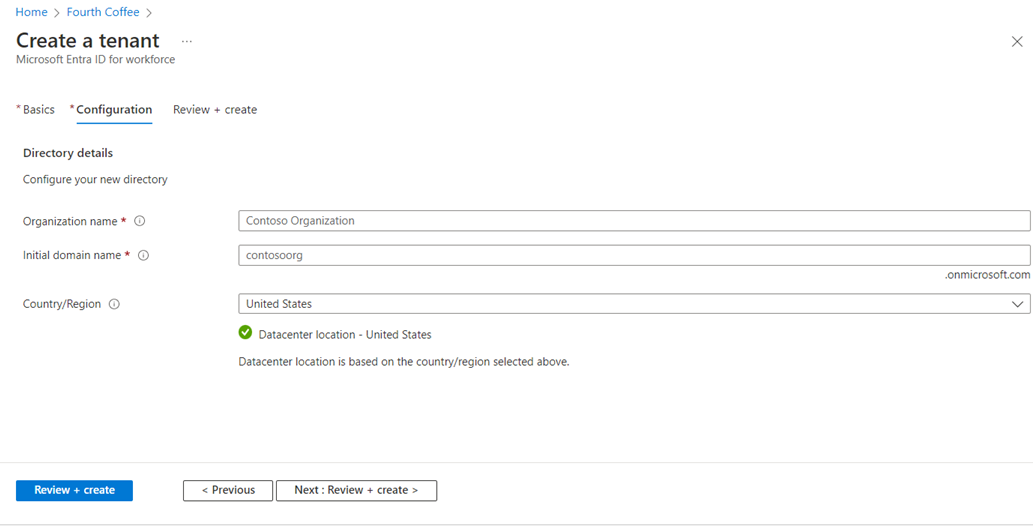
- Ange önskat organisationsnamn (till exempel Contoso Organization) i rutan Organisationsnamn .
- Ange önskat initialt domännamn (till exempel Contosoorg) i rutan Inledande domännamn .
- Välj önskat land/region eller lämna alternativet USA i rutan Land eller region.
Välj Nästa: Granska + skapa. Granska informationen du angav och välj Skapa i det nedre vänstra hörnet om informationen är korrekt.
Den nya klientorganisationen skapas med domänen contoso.onmicrosoft.com.
Ditt användarkonto i den nya klientorganisationen
När du skapar en ny Microsoft Entra-klient blir du den första användaren av den klientorganisationen. Som första användare tilldelas du automatiskt rollen Global administratör . Granska ditt användarkonto genom att gå till sidan Användare .
Som standard visas du också som teknisk kontakt för klientorganisationen. Teknisk kontaktinformation är något du kan ändra i Egenskaper.
Microsoft rekommenderar att organisationer har två molnbaserade konton för nödåtkomst permanent tilldelade rollen Global administratör . Dessa konton är mycket privilegierade och tilldelas inte till specifika individer. Kontona är begränsade till nödsituations- eller "break glass"-scenarier där normala konton inte kan användas eller alla andra administratörer av misstag är utelåst. Dessa konton bör skapas enligt rekommendationerna för kontot för nödåtkomst.
Rensa resurser
Om du inte kommer att fortsätta att använda det här programmet kan du ta bort klientorganisationen med hjälp av följande steg:
Kontrollera att du är inloggad på den katalog som du vill ta bort via filtret Katalog + prenumeration i Azure-portalen. Växla till målkatalogen om det behövs.
Välj Microsoft Entra-ID och välj sedan Ta bort katalog på sidan Contoso – Översikt.
Klientorganisationen och dess associerade information tas bort.

Nästa steg
Ändra eller lägg till andra domännamn, se Så här lägger du till ett anpassat domännamn i Microsoft Entra-ID.
Se Lägga till eller ta bort en ny användare för att lägga till användare
Lägg till grupper och medlemmar, se Skapa en grundläggande grupp och lägg till medlemmar.
Lär dig mer om rollbaserad åtkomstkontroll i Azure (RBAC) och villkorsstyrd åtkomst för att hantera din organisations program- och resursåtkomst.
Lär dig mer om Microsoft Entra-ID, inklusive grundläggande licensieringsinformation, terminologi och tillhörande funktioner.